将Windows Terminal 添加到右键菜单
1 检查常量
在命令提示符中测试常量是否存在:
echo %USERPROFILE%
如果框内显示自己的用户名,则常量可以使用
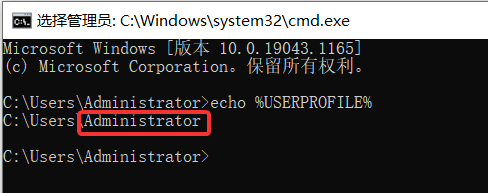
如果报错则在下面步骤中把 %USERPROFILE% 替换为C:\\Users\\{your_username}
2 获取Windows Terminal图标
3 保存图标到指定文件夹
如果没有这个文件夹,先创建
%USERPROFILE%\AppData\Local\Terminal
4 编辑注册表文件
Windows Registry Editor Version 5.00
[HKEY_CLASSES_ROOT\Directory\Background\shell\wt]
@="Windows Terminal Here"
"Icon"="%USERPROFILE%\\AppData\\Local\\Terminal\\terminal.ico"
[HKEY_CLASSES_ROOT\Directory\Background\shell\wt\command]
@="C:\\Users\\{username}\\AppData\\Local\\Microsoft\\WindowsApps\\wt.exe"
注:其中第三行是自定义右键菜单中显示的文字
5 把文件保存成注册表文件并执行
保存文件并且以.reg结尾。
6 右键菜单添加成功
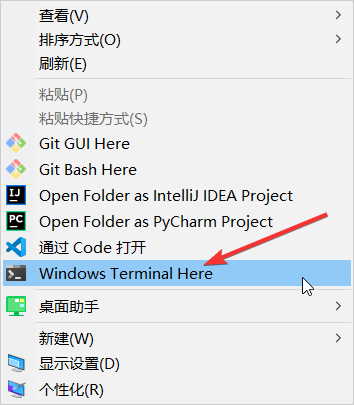
但是还没结束,此时无论你在哪个目录下通过右键菜单打开Windows Terminal,Windows Terminal 工作的目录都是默认的C:\Users\{username}
然而这并不是我们想要的结果:我们希望打开的位置就是工作目录。
7 在当前位置打开Windows Terminal
-
打开Windows Terminal,打开设置
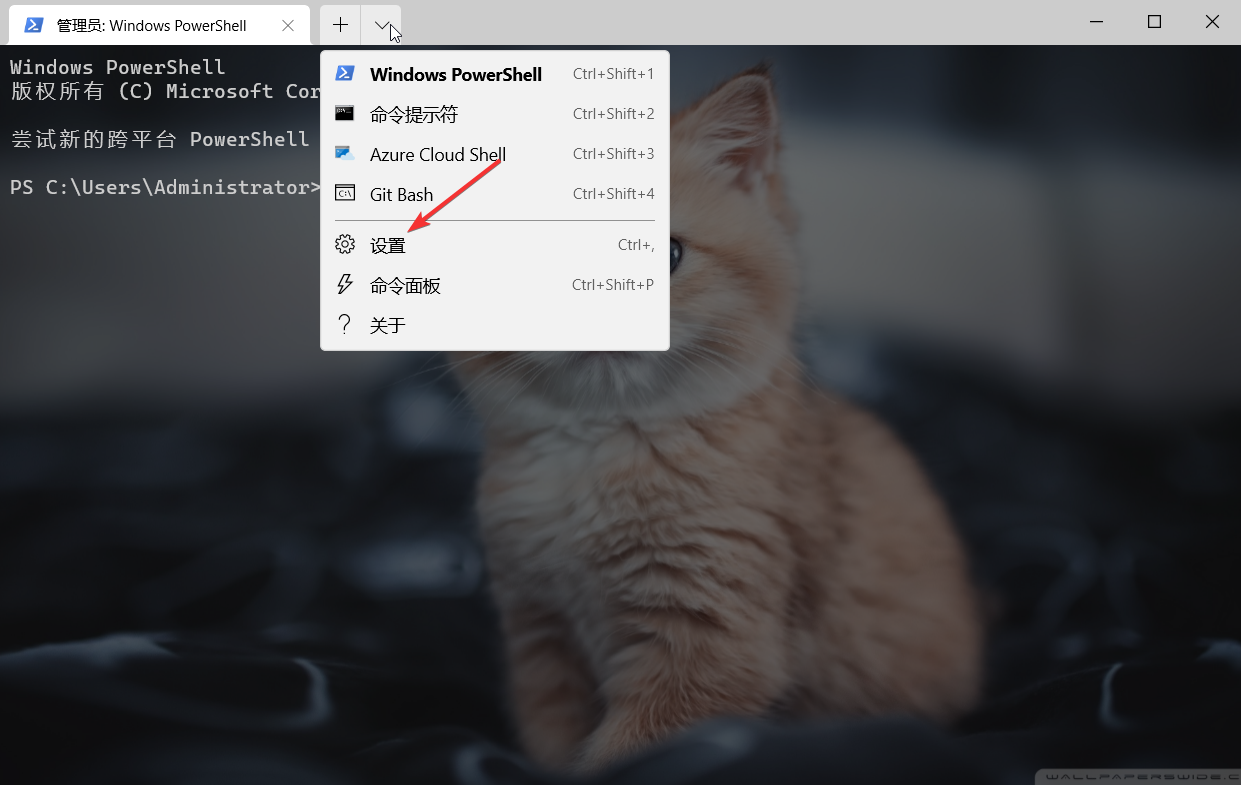
-
打开json文件
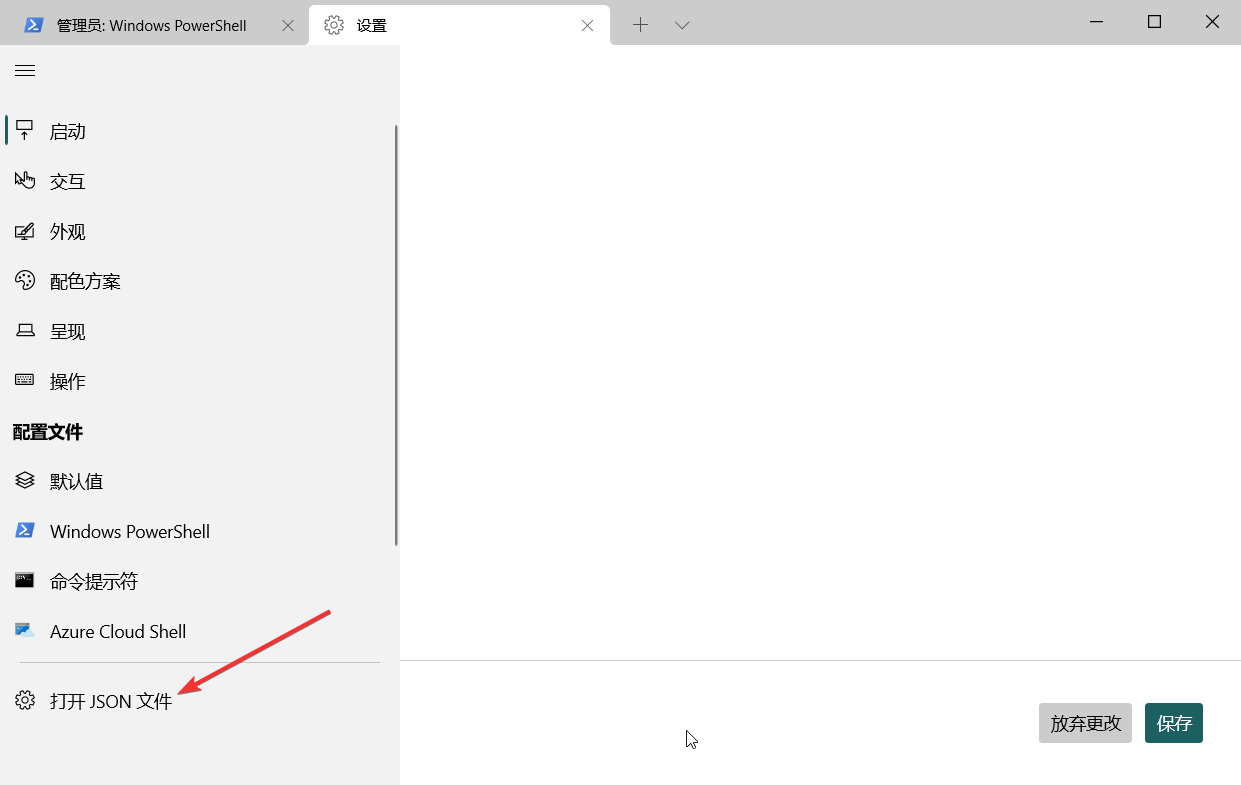
-
在
profiles下的default添加如下内容:"startingDirectory": "."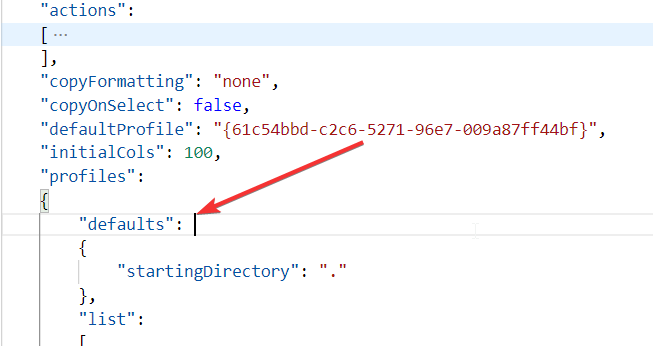
之后重启就可以达到我们想要的效果了。
本文来自博客园,作者:雨-铃,原文链接:https://www.cnblogs.com/yuling25/articles/15243483.html


 浙公网安备 33010602011771号
浙公网安备 33010602011771号